윈도우 익스플로러 라는 이름의 숨겨진 시스템 파일을 생성합니다. Thumbs.db 비디오 및 이미지 파일이 포함된 모든 폴더에서 확장 DB 데이터베이스를 나타냅니다. 그래서 Thumbs.db 기본적으로 보고 있는 폴더의 이미지가 포함된 데이터베이스 파일이지만 이미지는 축소판 크기입니다. 이러한 파일을 삭제하더라도 Windows 탐색기에서 다시 생성됩니다. 이것은 시스템 성능과 사용자 경험을 향상시키는 훌륭한 기능이지만 네트워크 폴더와 관련하여 몇 가지 문제가 발생할 수 있습니다.
이 기사에서는 2가지 방법을 통해 쉽게 비활성화하거나 제거하는 방법을 설명합니다. Thumbs.db Windows 11/10의 네트워크 폴더에 있는 파일.
방법 1: 로컬 그룹 정책 편집기를 통해
1 단계: 키를 누르십시오 승리 + R 동시에 제기하기 위해 달리다 대화 상자.
열리면 입력하십시오. gpedit.msc 그리고 치다 입력하다 열쇠.

2 단계: 때 로컬 그룹 정책 편집기 창이 열리고, 탐색 다음 위치로 도중에 각 폴더를 두 번 클릭하여.
사용자 구성 --> 관리 템플릿 --> Windows 구성 요소 --> 파일 탐색기
일단 당신이 파일 탐색기 폴더, 오른쪽 창의 이름이 지정된 설정을 볼 수 있습니다. 숨겨진 thumbs.db 파일의 썸네일 캐싱 끄기.
더블 클릭 이 항목에서 구성을 편집합니다.
광고
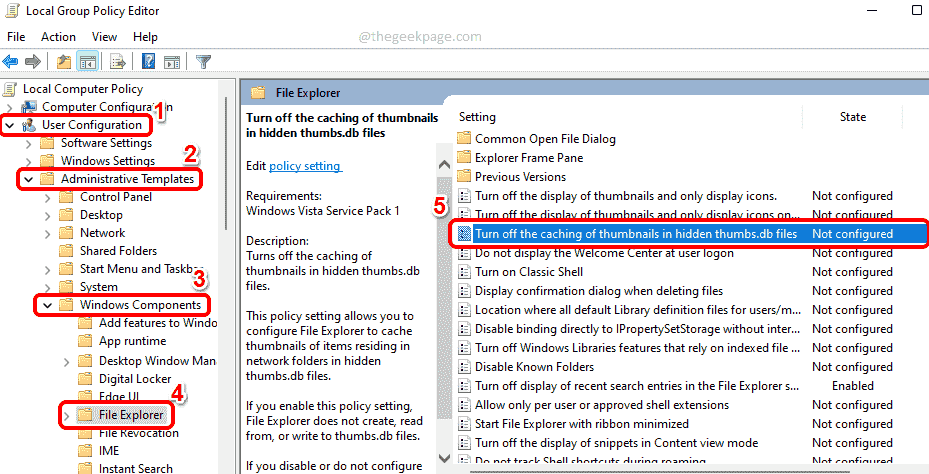
3단계: 에 숨겨진 thumbs.db 파일의 썸네일 캐싱 끄기 속성 창에서 옵션에 해당하는 라디오 버튼을 선택합니다. 활성화됨.
을 치다 적용하다 버튼을 누른 다음 좋아요 단추.
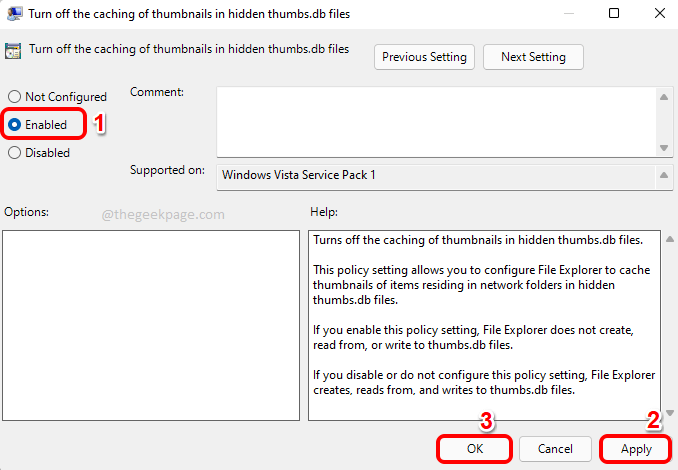
그게 다야 단순한 컴퓨터를 다시 시작 변경 사항이 적용됩니다.
방법 2: 레지스트리 편집기를 통해
이 방법에는 레지스트리 항목을 변경하는 작업이 포함됩니다. 잘못된 레지스트리 설정은 시스템을 매우 불안정하게 만들 수 있으므로, 이 방법을 진행하기 전에 레지스트리 설정을 백업하는 것이 좋습니다..
1 단계: 키를 누르십시오 승리 + R 시작하기 위해 달리다 창문.
입력 regedit 그리고 치다 좋아요 버튼을 실행 레지스트리 편집기 창문.

2 단계: 레지스트리 편집기가 실행되면 복사 및 붙여 넣기 다음 위치에서 탐색 모음 그리고 치다 입력하다 열쇠.
HKEY_CURRENT_USER\Software\Policies\Microsoft\Windows
다음으로, 마우스 오른쪽 버튼으로 클릭 에 창 폴더, 클릭 새로운 그런 다음 열쇠 옵션.
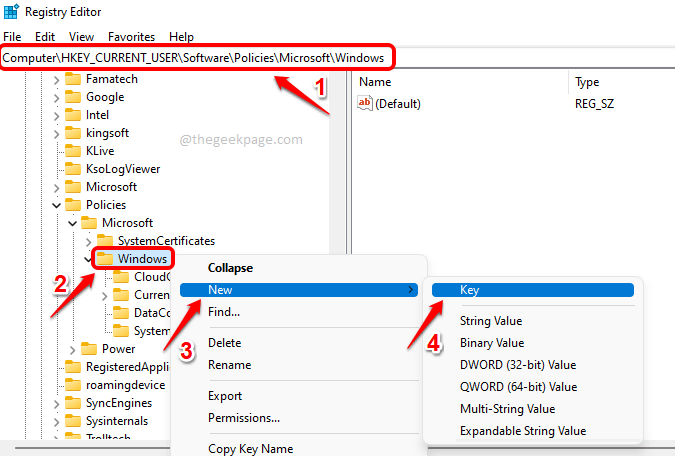
3단계:마우스 오른쪽 버튼으로 클릭 새로 생성된 키에서 다음을 클릭합니다. 이름 바꾸기 옵션.
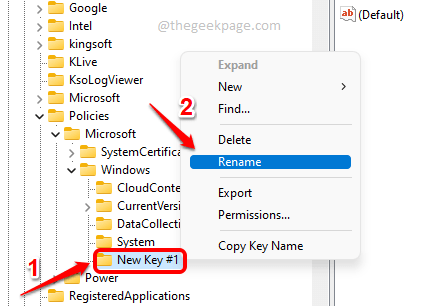
4단계: 새로 생성된 키의 이름을 다음과 같이 지정합니다. 탐침. 새로 생성되었는지 확인 탐침 키는 선택한 키입니다. 그것을 클릭.
이제 에 오른쪽 창의, 마우스 오른쪽 버튼으로 클릭 빈 공간에서 클릭 새로운 그리고 클릭 DWORD(32비트) 값.
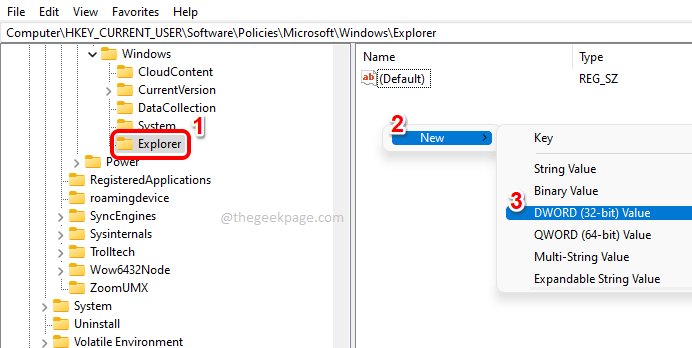
5단계: 새로 생성된 값의 이름을 다음과 같이 지정합니다. ThumbsDBOnNetworkFolders를 비활성화합니다. 당신은 할 수 있습니다 이름을 바꾸다 키를 클릭한 다음 키를 눌러 키 F2 열쇠.
DWORD 속성 창이 열리면 가치 데이터 필드 1 그리고 치다 좋아요 단추.

그게 다야 잊지 마세요 컴퓨터를 다시 시작 변경 사항이 적용됩니다.
기사가 유용했는지 여부를 댓글 섹션에 알려주십시오.


